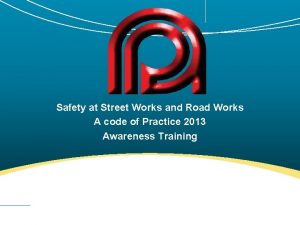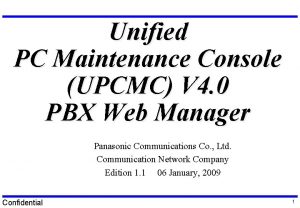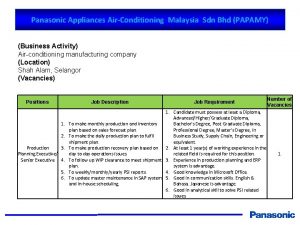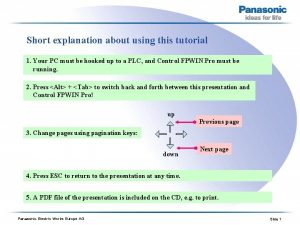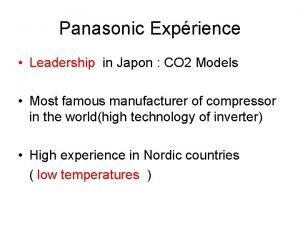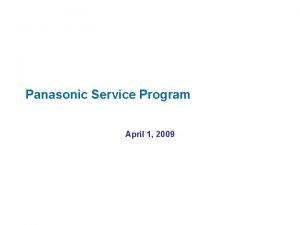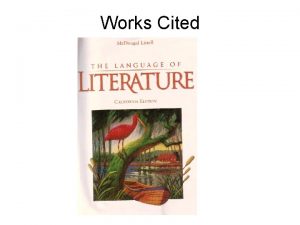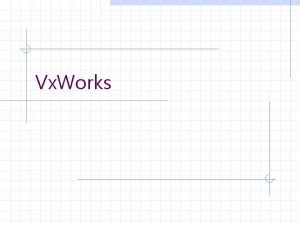IL SOFTWARE FPwin 6 0 Panasonic Electric Works
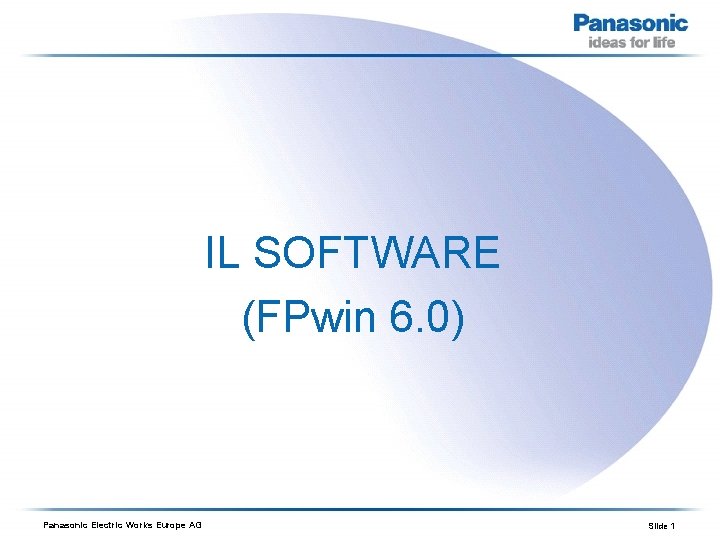
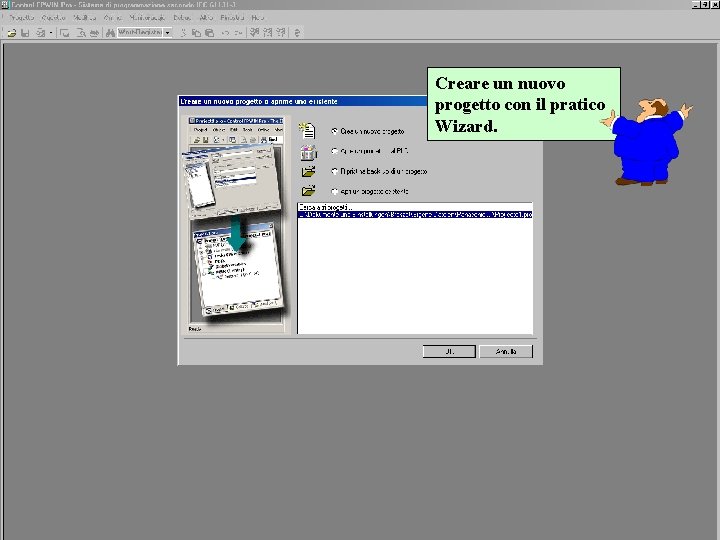

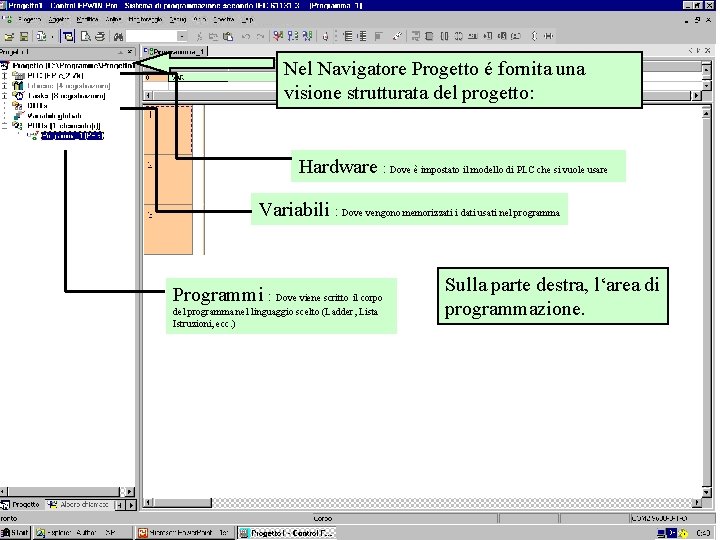
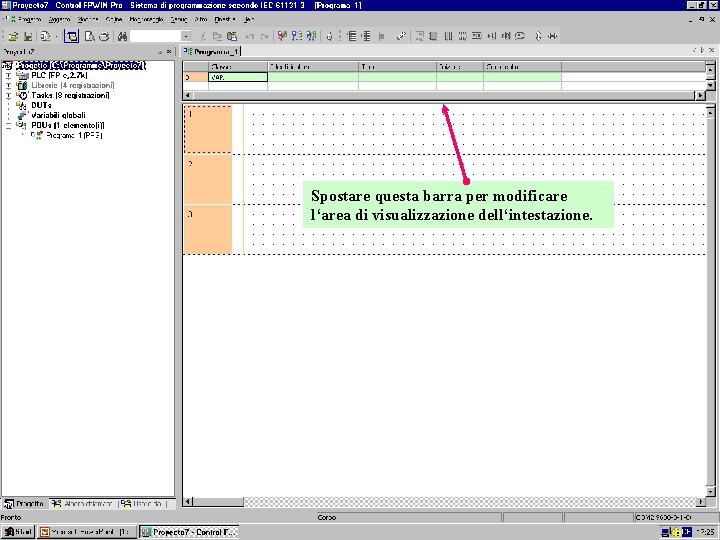
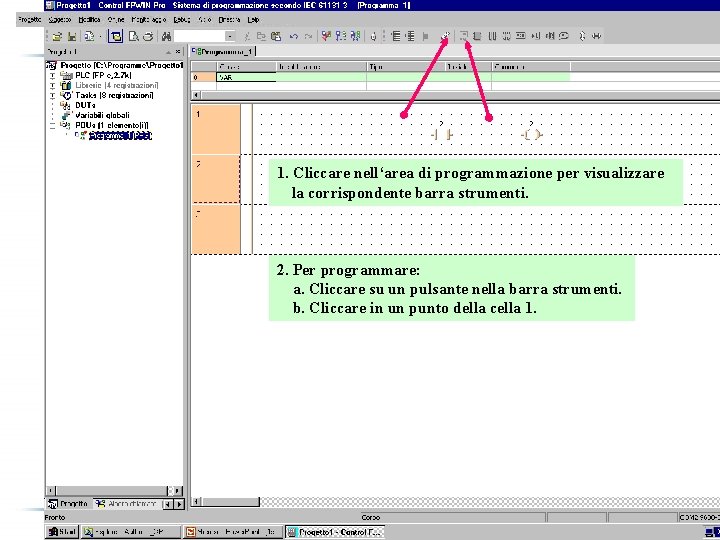
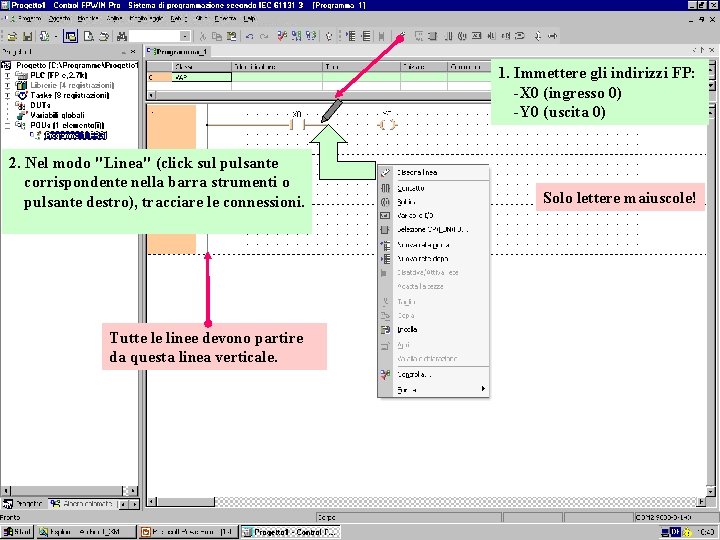
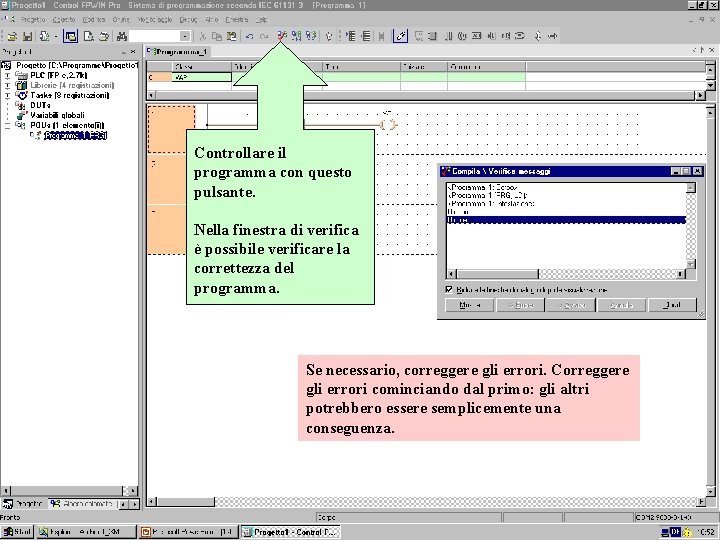
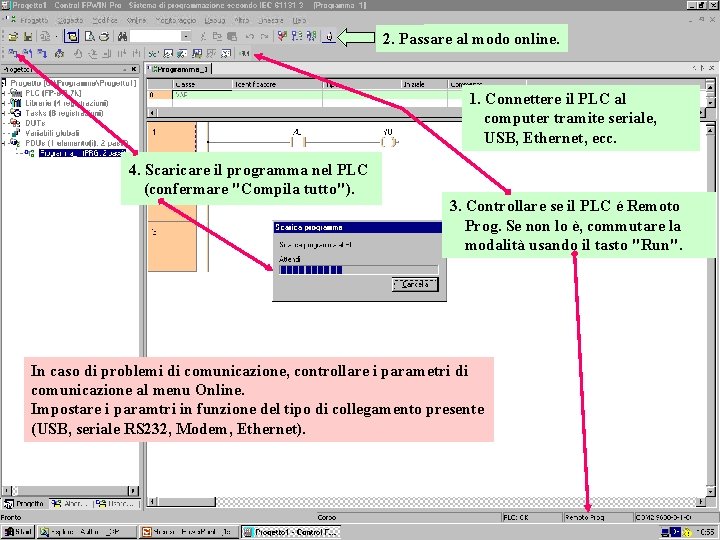
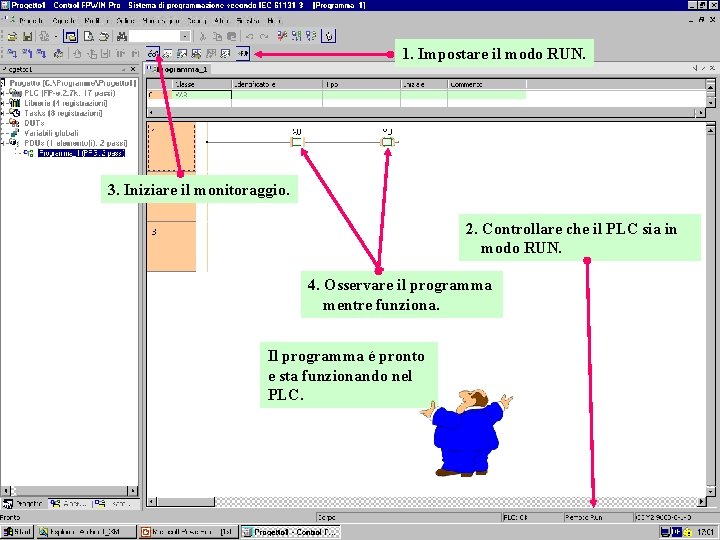
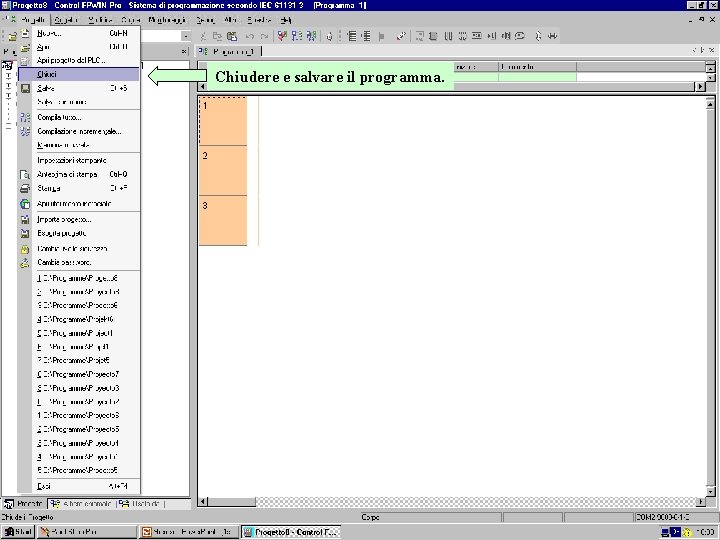




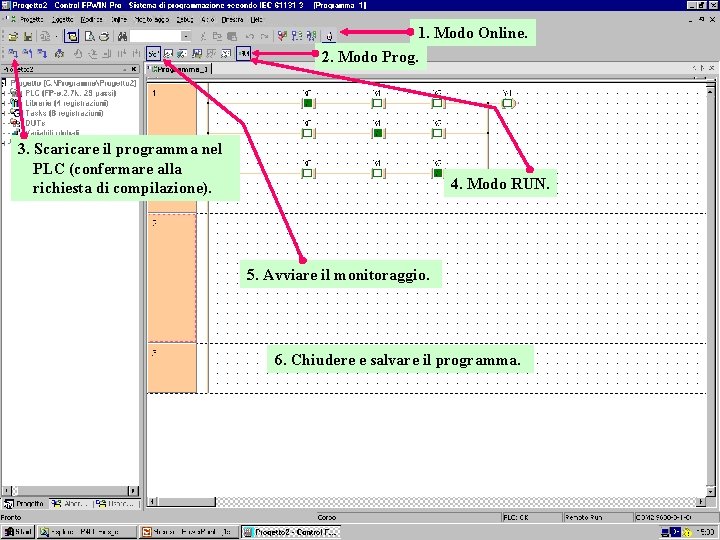

- Slides: 17
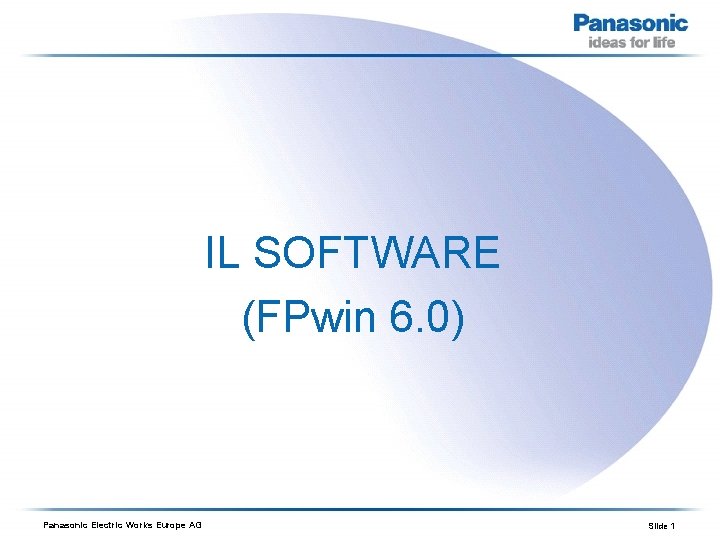
IL SOFTWARE (FPwin 6. 0) Panasonic Electric Works Europe AG Slide 1
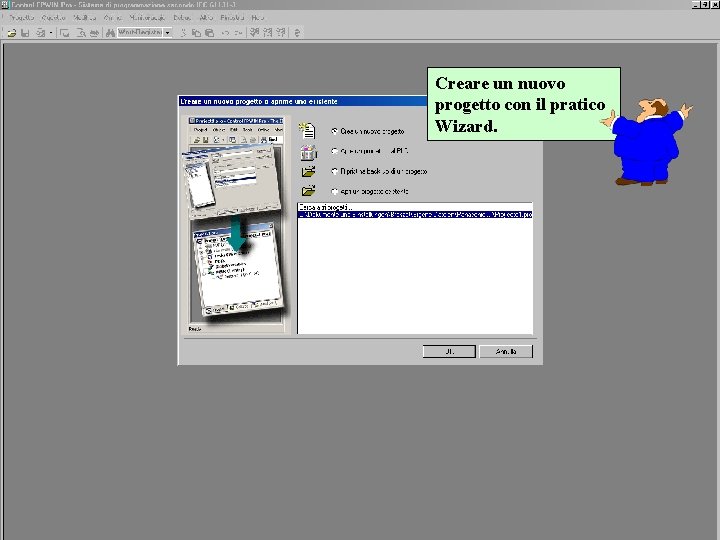
Creare un nuovo progetto con il pratico Wizard. Panasonic Electric Works Europe AG Slide 2

Valori di default vengono giá suggeriti: File di progetto Tipo PLC Nome programma Linguaggio il più diffuso è il Ladder (LD) Click. Panasonic Electric Works Europe AG Slide 3
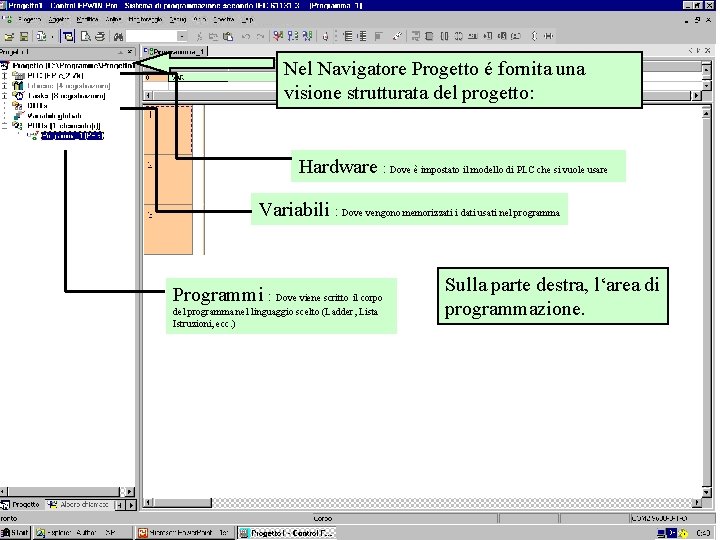
Nel Navigatore Progetto é fornita una visione strutturata del progetto: Hardware : Dove è impostato il modello di PLC che si vuole usare Variabili : Dove vengono memorizzati i dati usati nel programma Programmi : Dove viene scritto il corpo del programma nel linguaggio scelto (Ladder, Lista Istruzioni, ecc. ) Panasonic Electric Works Europe AG Sulla parte destra, l‘area di programmazione. Slide 4
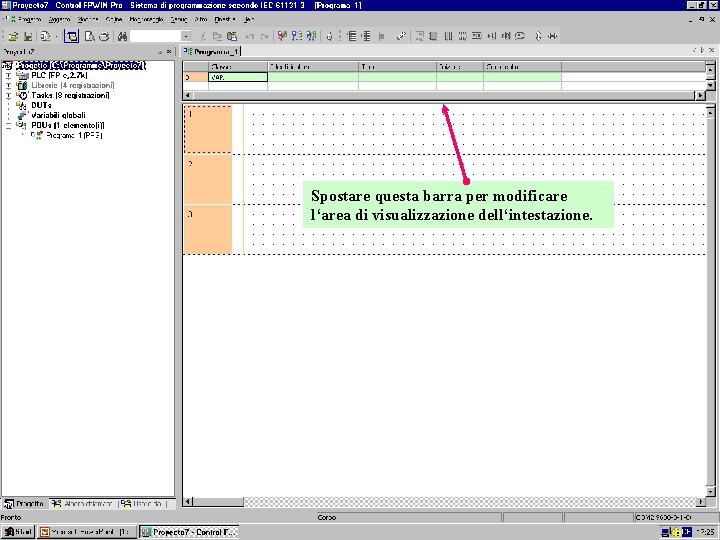
Spostare questa barra per modificare l‘area di visualizzazione dell‘intestazione. Panasonic Electric Works Europe AG Slide 5
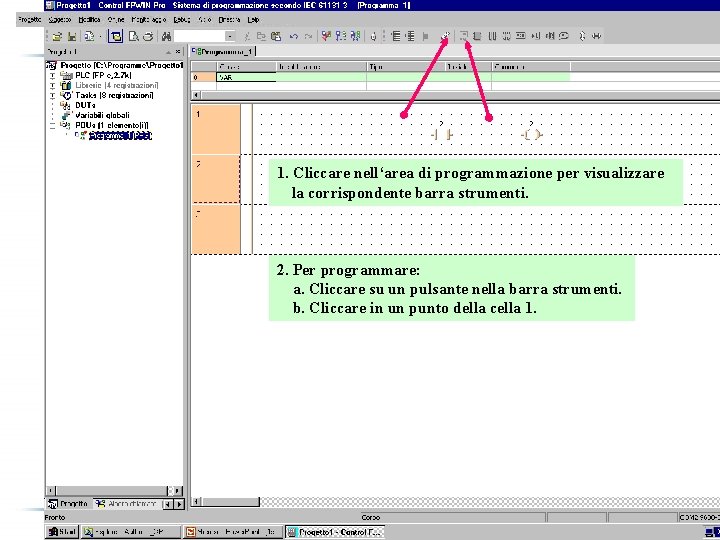
1. Cliccare nell‘area di programmazione per visualizzare la corrispondente barra strumenti. 2. Per programmare: a. Cliccare su un pulsante nella barra strumenti. b. Cliccare in un punto della cella 1. Panasonic Electric Works Europe AG Slide 6
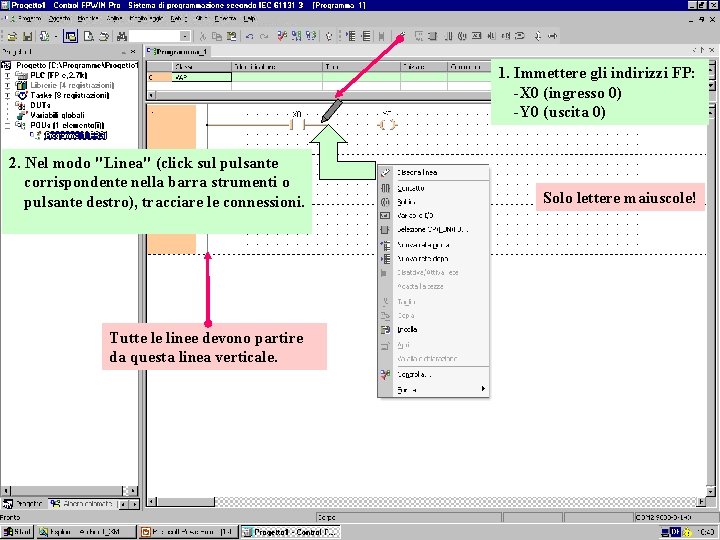
1. Immettere gli indirizzi FP: -X 0 (ingresso 0) -Y 0 (uscita 0) 2. Nel modo "Linea" (click sul pulsante corrispondente nella barra strumenti o pulsante destro), tracciare le connessioni. Solo lettere maiuscole! Tutte le linee devono partire da questa linea verticale. Panasonic Electric Works Europe AG Slide 7
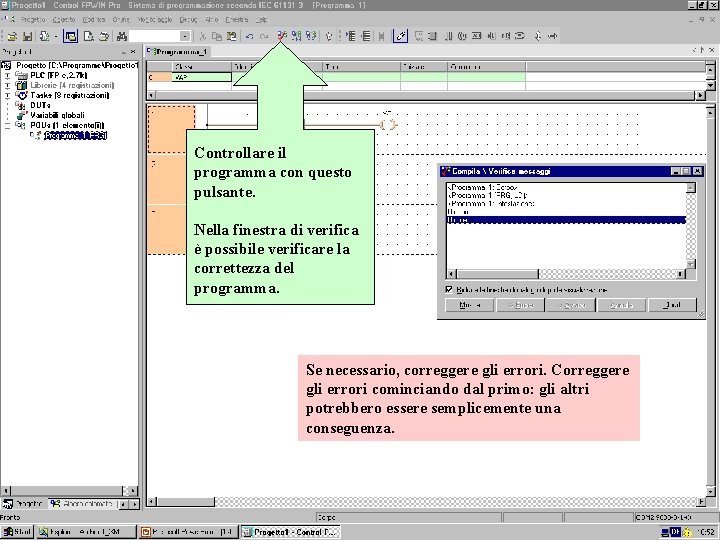
Controllare il programma con questo pulsante. Nella finestra di verifica è possibile verificare la correttezza del programma. Se necessario, correggere gli errori. Correggere gli errori cominciando dal primo: gli altri potrebbero essere semplicemente una conseguenza. Panasonic Electric Works Europe AG Slide 8
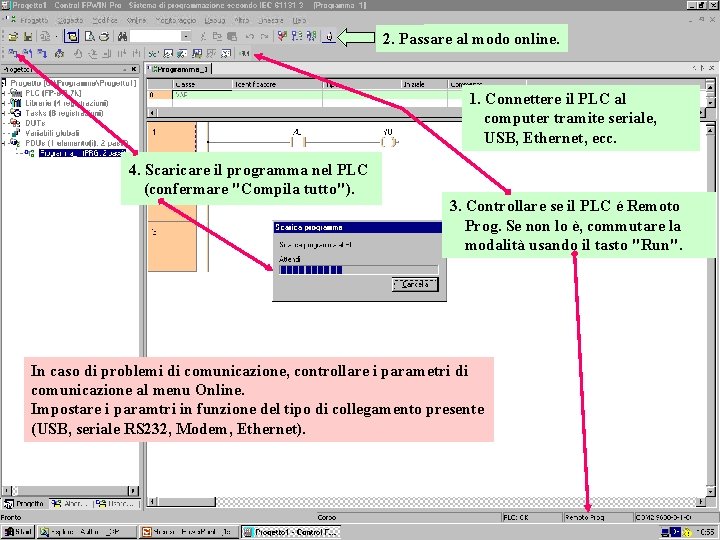
2. Passare al modo online. 1. Connettere il PLC al computer tramite seriale, USB, Ethernet, ecc. 4. Scaricare il programma nel PLC (confermare "Compila tutto"). 3. Controllare se il PLC é Remoto Prog. Se non lo è, commutare la modalità usando il tasto "Run". In caso di problemi di comunicazione, controllare i parametri di comunicazione al menu Online. Impostare i paramtri in funzione del tipo di collegamento presente (USB, seriale RS 232, Modem, Ethernet). Panasonic Electric Works Europe AG Slide 9
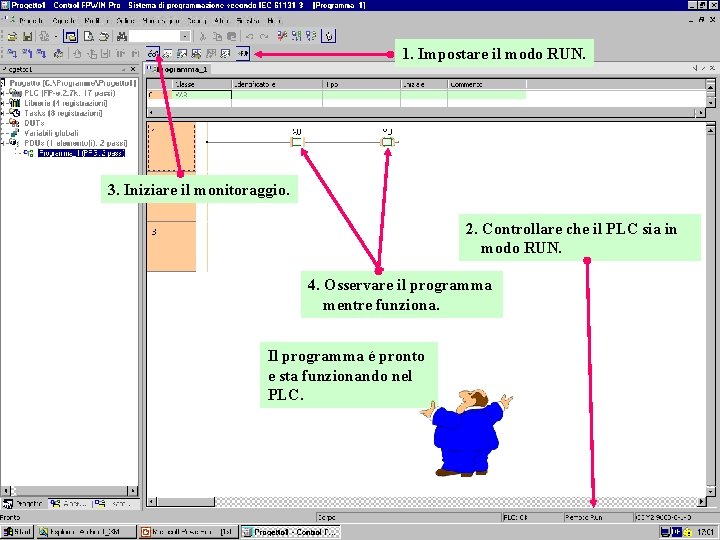
1. Impostare il modo RUN. 3. Iniziare il monitoraggio. 2. Controllare che il PLC sia in modo RUN. 4. Osservare il programma mentre funziona. Il programma é pronto e sta funzionando nel PLC. Panasonic Electric Works Europe AG Slide 10
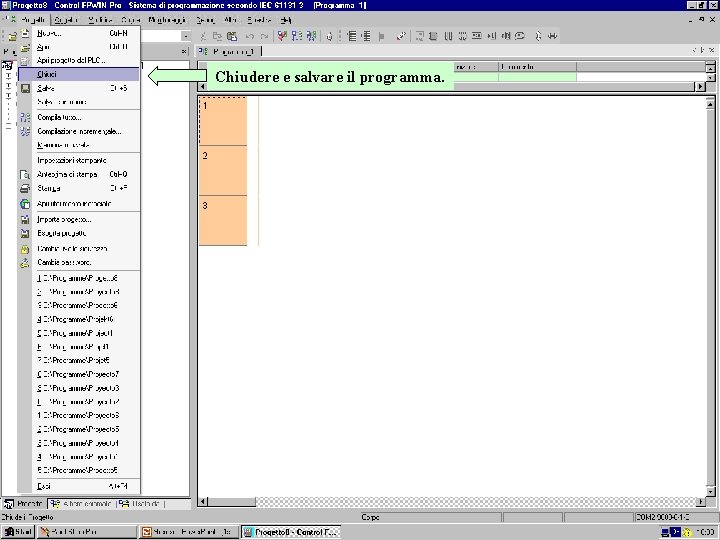
Chiudere e salvare il programma. Panasonic Electric Works Europe AG Slide 11

Un piccolo programma Un altro piccolo programma di seguito. Verrá utilizzato uno stile di programmazione convenzionale con indirizzi FP. Descrizione: se 2 fra 3 ingressi sono alti, una uscita é alta. (ricordare l‘ultimo esempio!) Panasonic Electric Works Europe AG Slide 12

Creare un nuovo Progetto 1. Creare un nuovo progetto con il Wizard. 2. Click. Panasonic Electric Works Europe AG Slide 13

1. Inserire i contatti come sopra e scrivere gli indirizzi. 2. Negare gli ingressi X 0, X 1, X 2 come sopra operando come segue: a. Doppio click sul contatto. b. Selezionare NEGAZIONE nella finestra e poi OK. Panasonic Electric Works Europe AG Slide 14

1. Tracciare le linee. 2. Controllare il programma. Panasonic Electric Works Europe AG Attenzione a non sovrapporre le linee. Slide 15
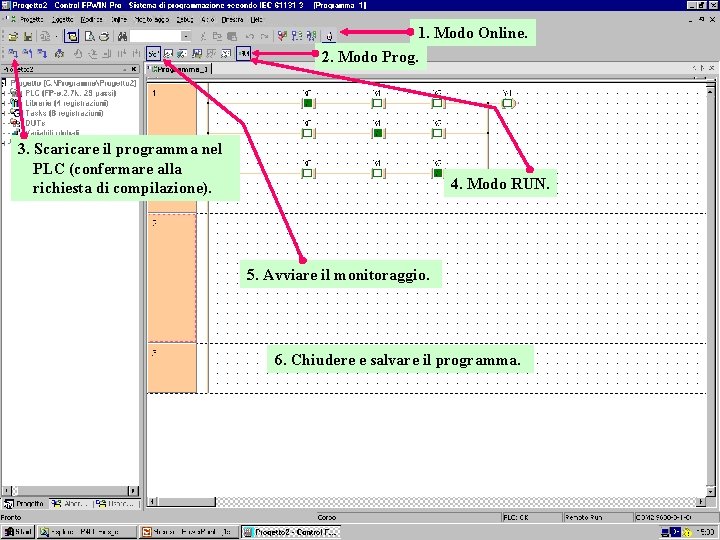
1. Modo Online. 2. Modo Prog. 3. Scaricare il programma nel PLC (confermare alla richiesta di compilazione). 4. Modo RUN. 5. Avviare il monitoraggio. 6. Chiudere e salvare il programma. Panasonic Electric Works Europe AG Slide 16

Importante • • Nella finestra iniziale impostare il corretto modello di PLC, in quanto esistono sostanziali differenze di programmazione tra i diversi modelli. Scegliere il linguaggio di programmazione che conosciamo meglio. Il Ladder è molto diffuso e la sua struttura grafica lo rende semplice ed immediato. Se non compare l’area di programmazione cliccare nel navigatore su “POUs” e poi su “Programmi”. Ricordarsi di assegnare un indirizzo valido a tutti i contatti e bobine. Verificare la correttezza del programma e all’occorrenza fare le dovute correzioni. Assicurarsi che il PLC sia alimentato e collegato con il computer correttamente. Verificare che non sussistano conflitti di connessione e siano caricati i driver (se la connessione è attraverso la mini USB del PLC, prestare attenzione alla COM selezionata. Poiché il software utilizza particolari driver per un suo emulatore di seriale C-NET RS 232 C). Utilizzare preferibilmente il collegamento attraverso il pannello “touch screen” impostando il software sulla connessione “USB”. Ricordarsi che il monitoraggio del funzionamento del programma (PLC on-line) è ciclicamente più lento del reale. Quindi impulsi d’ingresso o attivazioni di uscite veloci possono non essere visualizzati, ma comunque essere attivi nel programma. IMPORTANTE. Non scollegare il cavo di comunicazione prima di aver spento il PLC o selezionato “Rimuovi Hardware”. Panasonic Electric Works Europe AG Slide 17
 Panasonic electric works italia
Panasonic electric works italia Panasonic electric works europe ag
Panasonic electric works europe ag Fpwin
Fpwin Safety at streetworks
Safety at streetworks Panasonic warburg
Panasonic warburg Panasonic digital signage solutions
Panasonic digital signage solutions Pbx unified maintenance console download
Pbx unified maintenance console download Panasonic india
Panasonic india Panasonic globe theatre
Panasonic globe theatre Voice processing system
Voice processing system Paparadmy 1
Paparadmy 1 Nipponkoku
Nipponkoku Panasonic plc programming examples
Panasonic plc programming examples Panasonic retail solutions
Panasonic retail solutions Mos sensor panasonic
Mos sensor panasonic Panasonic aquarea cloud
Panasonic aquarea cloud Japonco
Japonco Communications solutions group
Communications solutions group